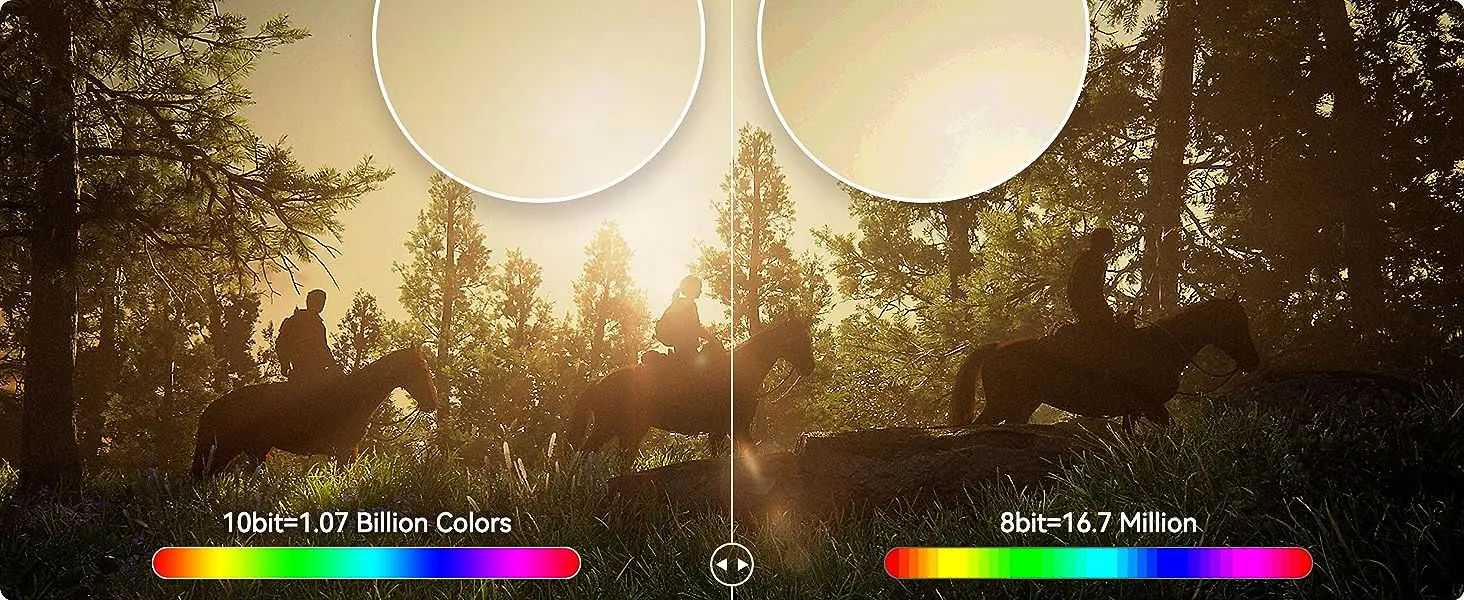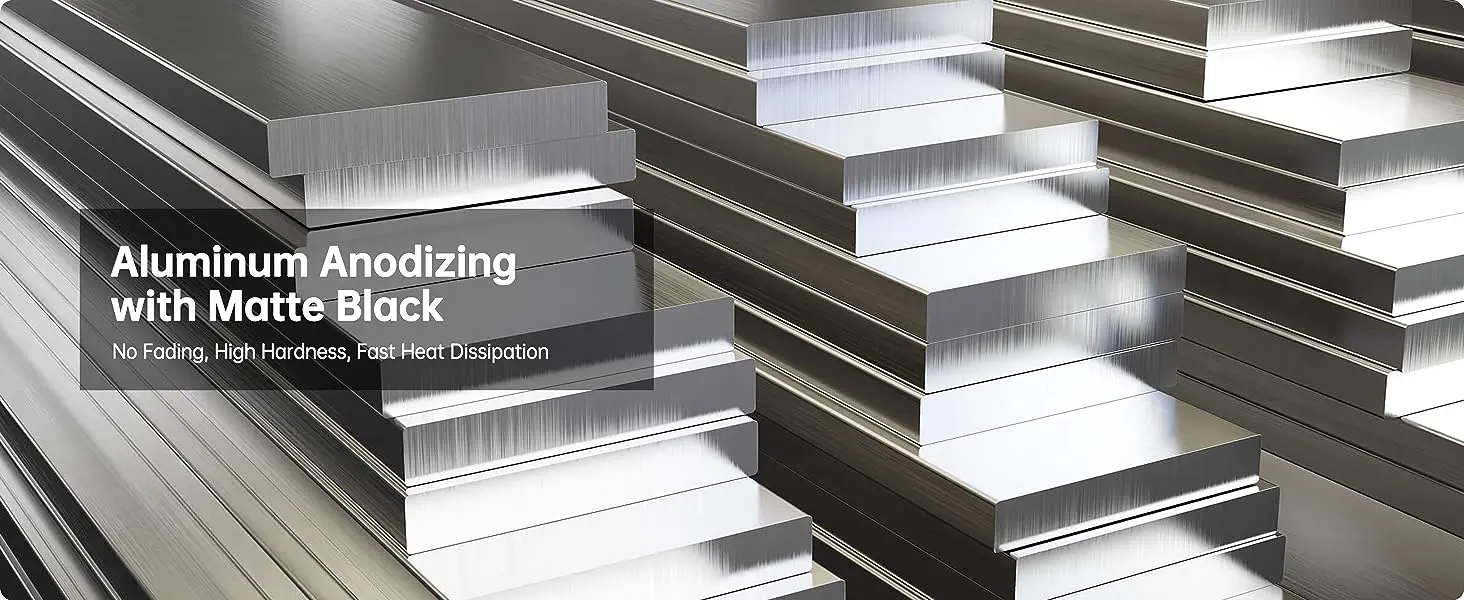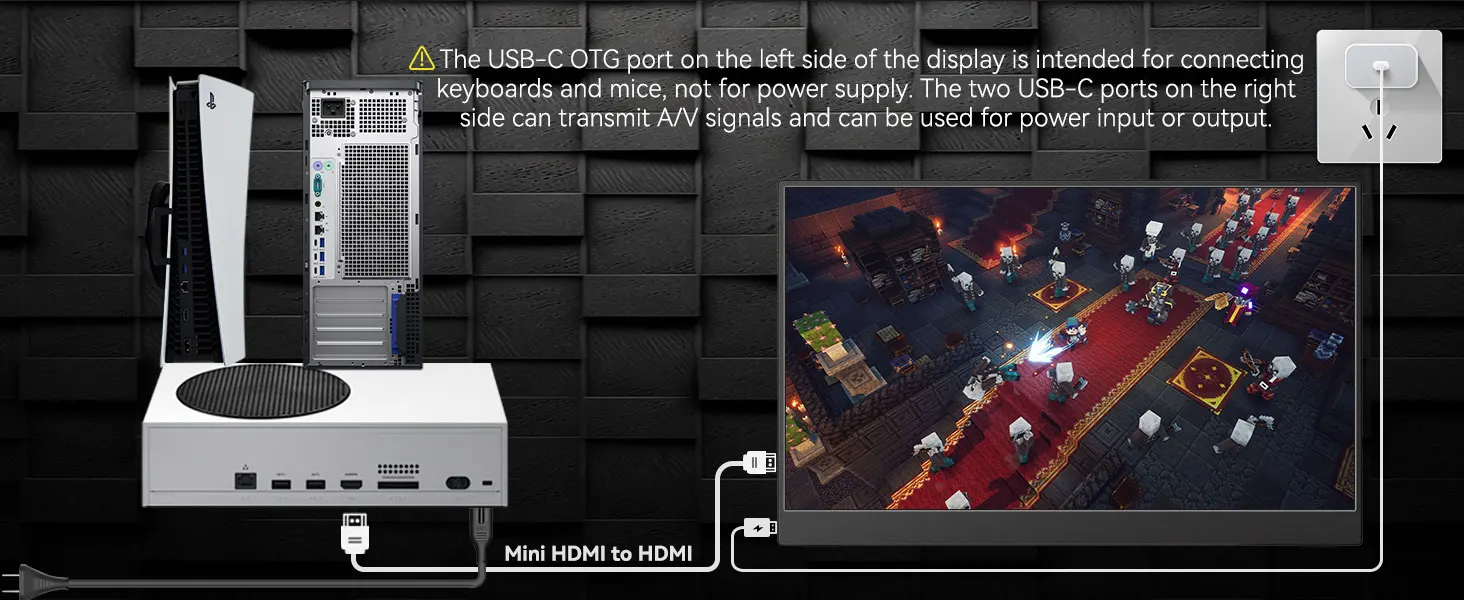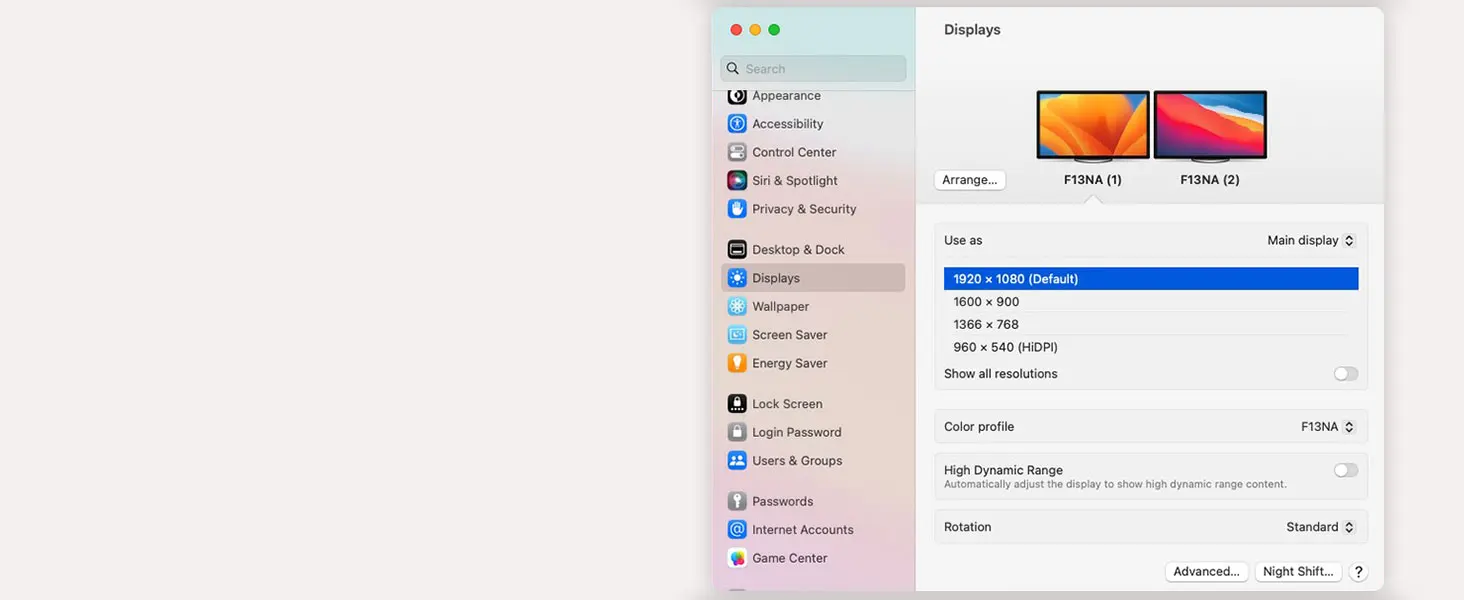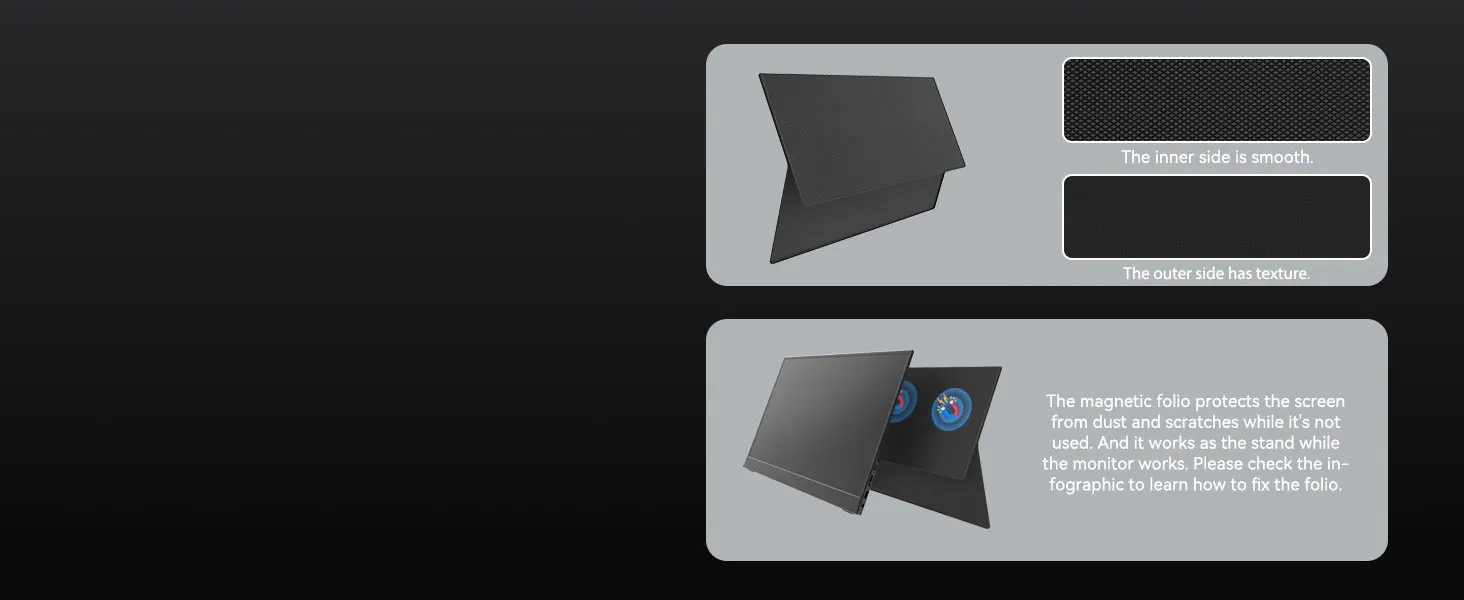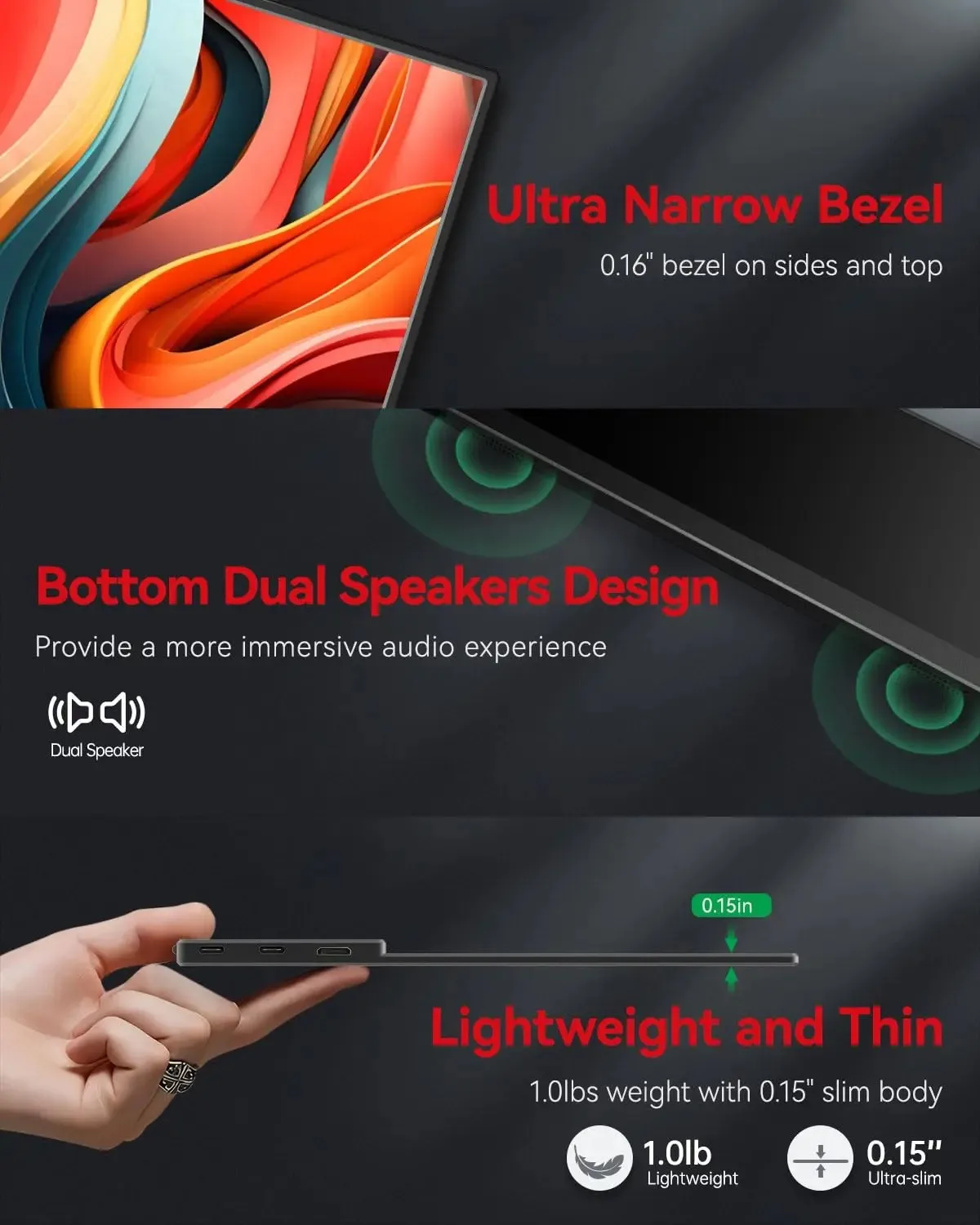




상품정보
- 브랜드 이름: MSDONG
- 디스플레이 비율: 16:9
- 브래킷 유형: other
- 화면 크기: 13.3
- 높은 동적 범위: HDR600
- 해상도: 1920 x 1080
- 스크린 곡률: NONE
- 원산지: 중국
- 수평 시야각: 178°
- 패널 유형: E-IPS
- 수직 시야각: 178°
- 인터페이스 유형: HDMI 호환
- 매트릭스 컬러 깊이: 8 비트 + FRC
- 재생율을 동기화 기술: AMD FreeSync 프로
- 흑백 응답 시간: 3 ms
- 스크린 유형: 와이드 스크린
- 스피커 내장: 그렇습니다
- 밝기: 350cd/m
- 픽셀 피치: 0.217mm
- 스크린 표면: MATT
- 신청: Laptop
- 대조 비율: 1000:1
- 특징: USB 포트
- 특징: 스피커
- 특징: GAMING
- 제품 상태: STOCK
- 증명서: 세륨
- 증명서: FCC
- 증명서: ROHS
- 증명서: Ul
- 증명서: KC
- 증명서: pse
- 재생률: 60HZ
- 응답 시간: 3ms
- Panel size: 13.3 Inches
- Battery: No
- Panel: IPS A+
- Audio Port: 3.5mm
- Built-in audio: dual speakers
- Material: New Luxury Aluminum Alloy
- Interface 1: HDMI-Compatible
- Interface 2: Type-C(Full-featured USB-C)
- Interface 3: Type-C(Full-featured USB-C)
- warranty period: one year
옵션정보
[(29)13.3In Full Set]
제품 설명



"